Cum să faci Windows 10 meniul Start pe ecran complet
Cum să faci Windows 10 meniul Start pe ecran complet
În Windows 10, Microsoft a eliminat ecranul Start care era disponibil atât în Windows 8, cât și în Windows 8.1. În schimb, Windows 10 oferă un nou meniu Start unificat, care poate fi folosit ca ecran de pornire. O opțiune specială vă permite să faceți meniul Start pe ecran complet. Să vedem cum se poate face.
Publicitate
În mod implicit, meniul Start din Windows 10 ocupă o zonă din marginea stângă a ecranului. Nu este mare și poate fi redimensionat de către utilizator. Iată cum arată implicit.

Cu toate acestea, este posibil să îl faceți pe ecran complet. Iată cum arată în modul ecran complet:

În modul ecran complet, meniul Start arată un buton special pentru meniu hamburger în colțul din stânga sus. Extinde elemente precum Toate aplicațiile, imaginea contului de utilizator, pictogramele aplicațiilor și ale folderelor și pictograma de alimentare. Când sunt restrânse, aceste elemente sunt afișate ca pictograme minuscule pentru un acces mai rapid. În modul ecran complet, meniul Start pare mai transparent fără efectul de estompare.
Această postare vă va arăta cum să faceți Meniul Start ecran complet în Windows 10.
O opțiune specială poate fi activată în Setări pentru ca Start să deschidă ecranul complet. Setări este înlocuitorul modern pentru aplicația clasică Panoul de control.
Pentru a face meniul Start din Windows 10 pe ecran complet
- Deschis Setări.
- Mergi la Personalizare > start.
- În dreapta, găsiți și activați opțiunea Utilizați Start ecran complet.

- Esti gata. Acum puteți închide aplicația Setări.
Acest lucru va activa meniul Start pe ecran complet în Windows 10.
Notă: Dacă ați activat Modul tabletă funcția, meniul Start va fi întotdeauna pe ecran complet până când modul tabletă este dezactivat.
Meniul Start pe ecran complet poate fi activat și cu o modificare a politicii de grup. În acest fel, îl puteți forța pentru toți utilizatorii. Iată cum. Asigurați-vă că sunteți conectat ca administrator înainte de a începe.
Activați sau dezactivați meniul Start pe ecran complet cu politica de grup
- Deschis Editorul Registrului.
- Accesați următoarea cheie de registry:
HKEY_LOCAL_MACHINE\SOFTWARE\Policies\Microsoft\Windows\Explorer. Sfat: Vezi cum să săriți la cheia de registry dorită cu un singur clic. - Dacă nu aveți o astfel de cheie, atunci creați-o.

- În dreapta, creați o nouă valoare DWORD pe 32 de biți ForceStartSize. Notă: chiar dacă sunteți rulează Windows pe 64 de biți, mai trebuie să utilizați un DWORD pe 32 de biți ca tip de valoare.
- Setați-o la una dintre următoarele valori:
1 = Forțați apariția implicită a meniului Start, adică dezactivați meniul Start pe ecran complet.
2 = Forțați meniul Start pe ecran complet
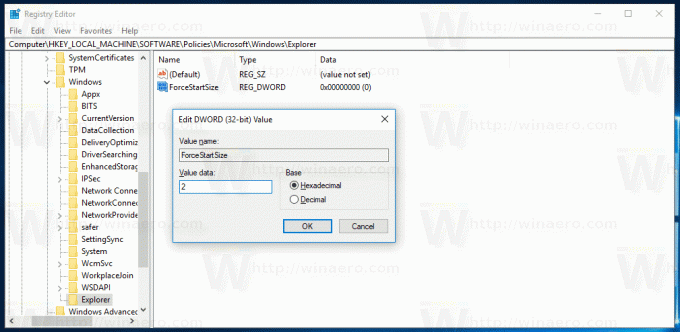
- Ștergeți valoarea de mai sus pentru a permite utilizatorului să aleagă opțiunea din Setări, așa cum este descris mai sus.
- Reporniți Windows 10.
Esti gata.
Notă: Dacă creați valoarea ForceStartSize sub HKEY_CURRENT_USER\Software\Policies\Microsoft\Windows\Explorer în loc de cheia HKEY_LOCAL_MACHINE, restricția va fi aplicată numai pentru contul de utilizator curent.
Asta e.
